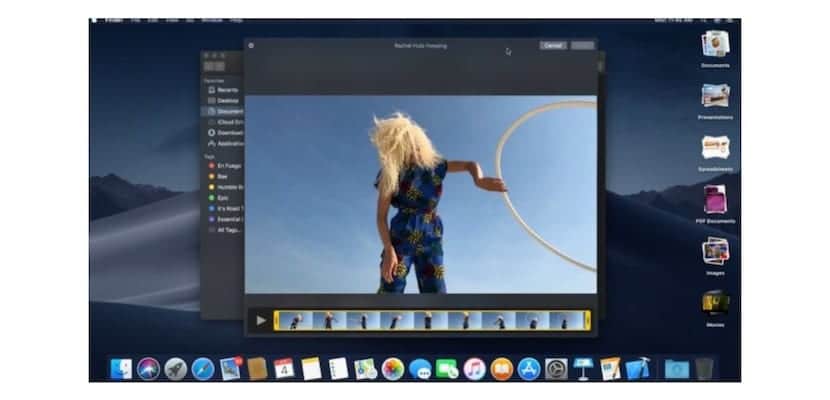
Chi non lo sa Quick Look, è la funzione macOS che ci permette di avere una rapida visualizzazione di un file: audio, immagine, video o un documento, selezionalo nel Finder e premi la barra spaziatrice. ulteriore possiamo visualizzare i seguenti file, muovendoci con i tasti freccia. È una funzionalità presente nelle versioni molto vecchie di macOS.
Oggi vedremo come eliminare le informazioni memorizzate sul nostro Mac dalle query che facciamo con Quick Look. Questa misurazione viene eseguita per diversi motivi: risparmiare spazio, pulire i file non necessari e anche per la sicurezza, in modo che queste informazioni non cadano in mani indesiderate.
Quest'ultimo è il più importante, di recente sono state rilevate vulnerabilità a causa dell'accesso alla cartella in cui si trovano le immagini Quick Look.
Come moltiplicare la cache Quick Look su macOS:
- Per prima cosa vai a terminal. La cosa più semplice è farlo da spotlight, premendo: cmd + spazio e scrivendo la parola terminal.
- Una volta che il terminale è aperto, dobbiamo inserire il seguente testo: qlmanage -r cache
- Se lo hai fatto correttamente, dovrebbe restituire il seguente messaggio: qlmanage: chiama reset sulla cache
Proprio adesso, avrai svuotato tutta la cache di Quick Look. Per gli utenti più avanzati, possiamo sempre trovare la cartella in cui sono archiviate le cache di Quick Look.
Come aprire la cartella in cui si trovano le cache di Quick Look:
Il percorso è il seguente: $ TMPDIR /../ C / com.apple.QuickLook.thumbnailcache /.
Se vuoi accedere a questa cartella, ad esempio per conoscerne il contenuto o la dimensione, ancora una volta il modo più veloce è farlo tramite il terminale. Per fare ciò, eseguire il passaggio descritto nel primo punto del punto precedente e scrivere:
apri $ TMPDIR /../ C / com.apple.QuickLook.thumbnailcache /

Se l'hai fatto correttamente, Apparirà una nuova finestra del Finder con il contenuto della cache Quick Look.
Ora, oltre a saperne di più su come funzionano Quick Look e le cache, avrai imparato i vantaggi dell'utilizzo del terminale. In genere, il contenuto di questo tutorial non verrà avviato a meno che tu non abbia un problema con Quick Look.
Le cache vengono archiviate ogni giorno nel sistema. Per eliminarli tutti, il più comune è creare una routine su base mensile. Per questo:
- Tieni premuto il tasto shift nOgni altro inizio.
- Tienilo premuto finché non vedi la barra di avanzamento.
- Sarai in una modalità fail-safe.
- Il Mac impiega più tempo per avviarsi perché sta eseguendo questa pulizia della cache necessaria.